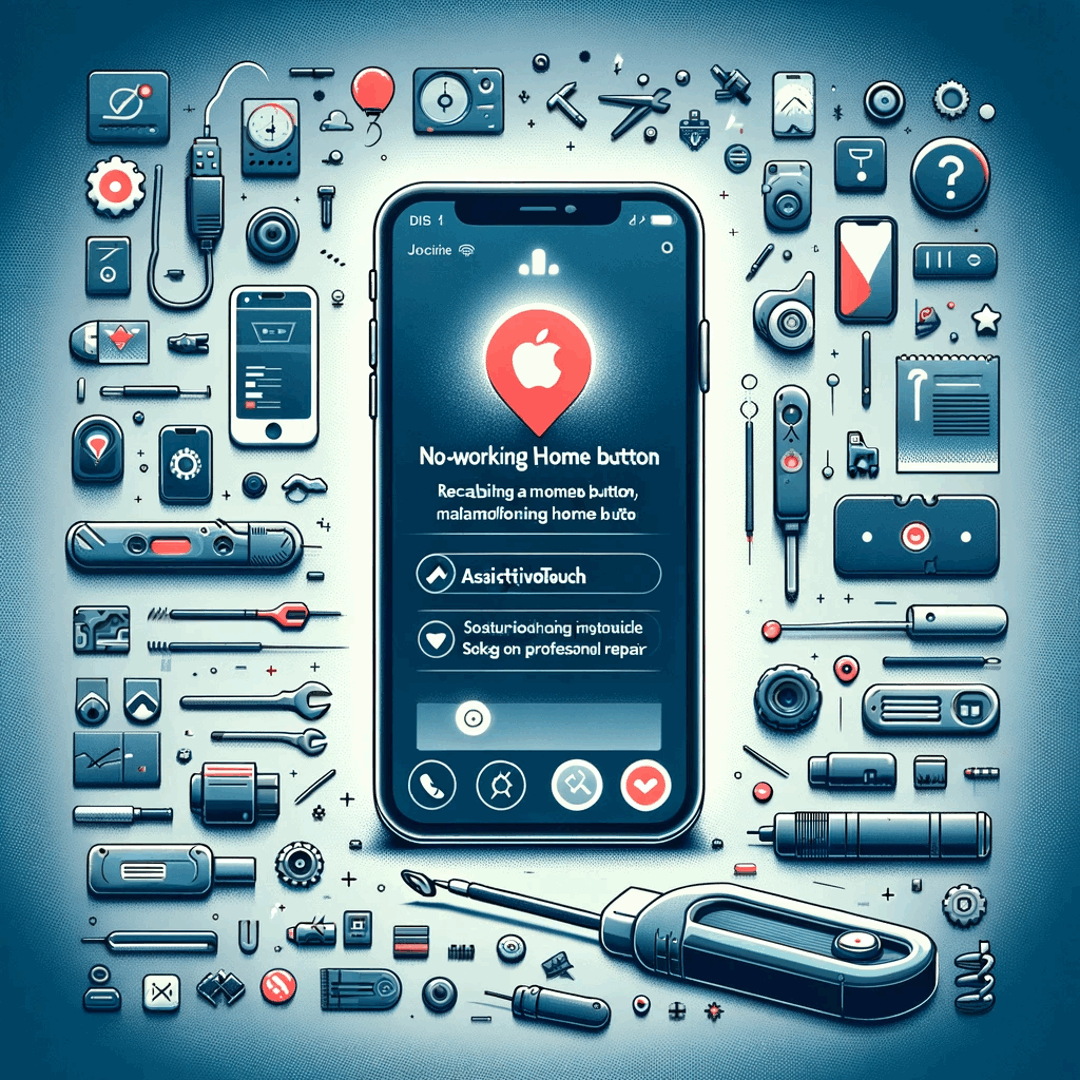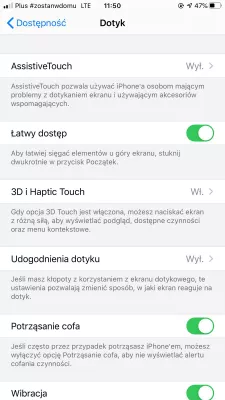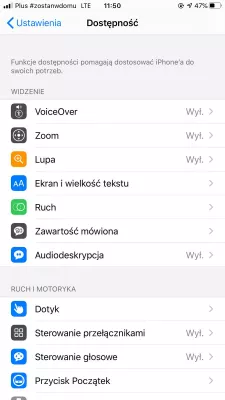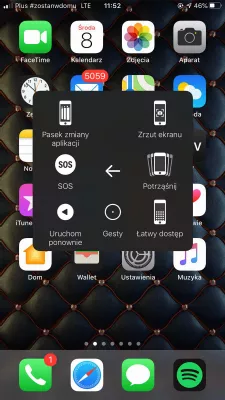Кнопка домой Apple iPhone не работает. Как решить?
Как исправить не отвечающую кнопку Apple iPhone
Когда кнопка «Домой», также называемая кнопкой «Apple», доступна несколько вариантов до восстановления Apple iPhone, чтобы попытаться исправить не отвечающую кнопку «Домой»:
- программный сброс Apple iPhone,
- сбросить Apple iPhone до заводских настроек,
- удерживайте сломанную кнопку «Домой» и используйте Apple iPhone с вспомогательным касанием.
Мягкий сброс Apple iPhone
Первый вариант - программный сброс Apple iPhone, поскольку это может быть простой программной проблемой.
Для этого удерживайте кнопку «Домой» и кнопку питания в течение 5 секунд, пока не появится логотип Apple, и Apple iPhone не перезагрузится.
Вернувшись на главный экран Apple iPhone, проверьте, работает ли кнопка «Домой» снова или нет.
Сброс Apple iPhone к заводским настройкам
В некоторых случаях сброс Apple iPhone к заводским настройкам может решить проблему с не отвечающей кнопкой «Домой» Apple, однако она не гарантируется во всех случаях. Начните с полного резервного копирования телефона, прежде чем пытаться решить проблему.
Подключите Apple iPhone к iTunes на работающем компьютере и сделайте полную резервную копию Apple iPhone на компьютере, которую вы сможете использовать позже, если что-то пойдет не так.
Когда резервное копирование будет полностью завершено, отключите Apple iPhone от компьютера и начните сбросить Apple iPhone к заводским настройкам, перейдя в меню настроек> общие> сброс> стереть все содержимое и настройки.
После завершения операции Apple iPhone перезапустится, и начальная настройка Apple iPhone должна быть завершена.
Выберите опцию «Настройка как новый iPhone», когда она будет доступна, и не используйте повторно существующую учетную запись iCloud.
После того, как все сделано, и вы вернетесь на главный экран, попробуйте кнопку домой, и посмотрите, работает ли она.
Если кнопка работает, подключите ее к компьютеру с iTunes и выполните резервное копирование на телефон и восстановление из последней резервной копии. Если после использования последней резервной копии она все еще не работает, единственными решениями являются использование Apple iPhone с заводскими настройками или повторение операции и попытка использовать старую резервную копию, когда она доступна.
Если кнопка «Домой» не работает даже после этой операции, то проблема связана не с программным обеспечением, а с физическим повреждением телефона. В этом случае вам доступны только два решения: использовать телефон в любом случае и использовать приведенный ниже трюк с доступностью, чтобы отработать не отвечающую кнопку домой, как отправить телефон на ремонт.
Apple iPhone помог сенсорным
У Apple iPhone есть специальная опция, которая позволяет расширенное использование сенсорного экрана и вырабатывает неотвечающую домашнюю кнопку.
Чтобы активировать его, перейдите в настройки меню> Специальные возможности> AssistiveTouch и там активируйте опцию AssistiveTouch.
Вы быстро увидите на экране новую вещь - темный квадрат с белым кружком посередине, который можно перемещать в любое место на экране и всегда будет виден поверх других приложений. Он будет действовать как сенсорная кнопка домой, с почти таким же эффектом, что и физическая кнопка домой Apple iPhone.
При нажатии кнопки AssistiveTouch на экране откроется меню AssistiveTouch с несколькими параметрами, включая эффект кнопки «Домой»: уведомления, устройство, центр управления, кнопка «Домой», жесты и пользовательские настройки.
Используйте AssistiveTouch на вашем iPhone, iPad или iPod touchКак использовать AssistiveTouch на iPhone и iPad
Часто Задаваемые Вопросы
- Что можно сделать, если кнопка Home не работает iPhone?
- Исправление состоит в том, чтобы сбросить Apple iPhone, сбросить свой Apple iPhone в настройки заводских настройки, сохранить кнопку «Сломанная дом» и использовать Apple iPhone с сенсорным экраном.
- Почему кнопка Apple Home не работает?
- Кнопка Apple Home может не работать по разным причинам. Это может быть проблема с программным обеспечением, когда глюк или ошибка заставляют кнопку не отвечать. Другая возможность - это аппаратная проблема, такая как поврежденная или неисправная кнопка. Если кнопка была физически повреждена или изношена с течением времени, ее, возможно, потребуется отремонтировать или заменить уполномоченным техником.
- Что, если кнопка «Домой» не работает iPhone 12?
- Если кнопка «Домой» на вашем iPhone 12 не работает, вы можете использовать следующие параметры для AssistiveTouch, перезагрузить iPhone, обновить программное обеспечение, восстановить свой iPhone. Если ни одно из вышеперечисленных решений не работает, рекомендуется обратиться к Apple Support или посетить
- Каковы эффективные решения, когда кнопка дома iPhone не отвечает?
- Решения включают перекалиб из кнопки, очистку вокруг области кнопки, обеспечение AssistiveTouch в качестве альтернативы или консультирование ремонтного обслуживания.

Мишель Пинсон - энтузиаст путешествий и создатель контента. Объединяя страсть к образованию и исследованиям, он отправился на то, чтобы обмениваться знаниями и вдохновлять других через очарование образовательного содержания. Сближение мира ближе друг к другу, расширяя возможности людей с глобальной экспертизой и чувством страсти.